win10系统如何设置鼠标唤醒待机状态
时间:2018-08-10 来源:互联网 浏览量:
有时候需要对电脑实行待机状态,有用户反馈Win10系统下如何设置鼠标唤醒待机状态的方法,其实我们可以通过电源管理界面中勾选允许这个设备唤醒电脑来解决这个问题。下面小编分享win10系统设置鼠标唤醒待机状态方法:
1、在win10系统桌面上,开始菜单。右键,控制面板。
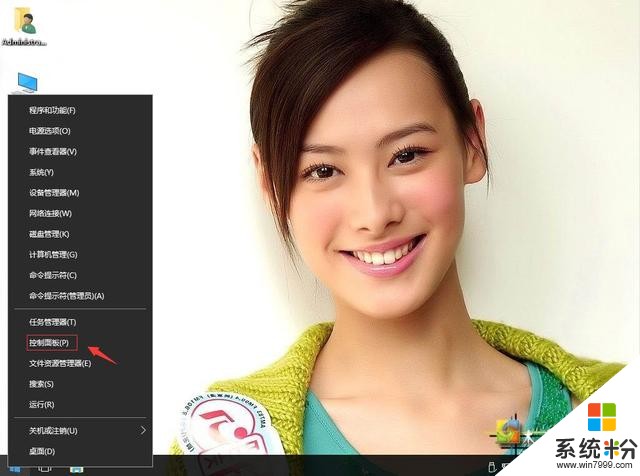
win10系统如何设置鼠标唤醒待机状态-1
2、单击硬件和声音。
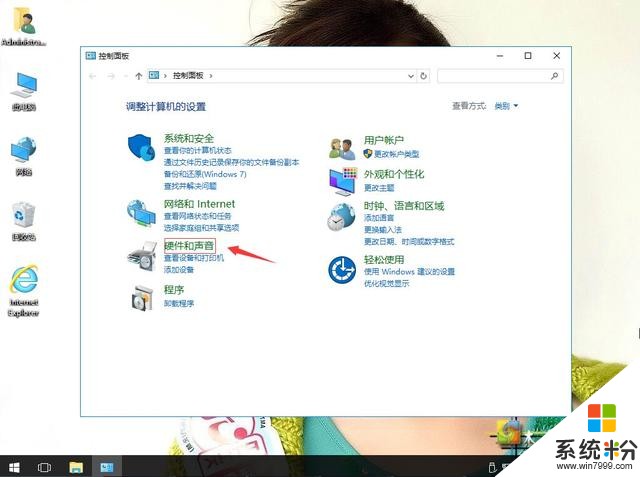
win10系统如何设置鼠标唤醒待机状态-2
3、单击鼠标。
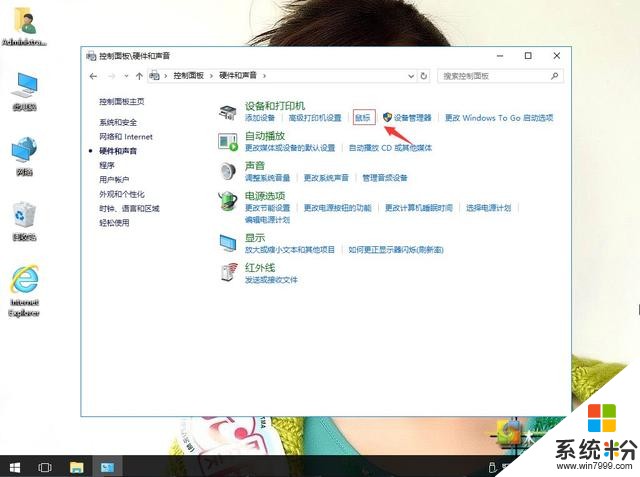
win10系统如何设置鼠标唤醒待机状态-3
4、在鼠标属性中,单击硬件。
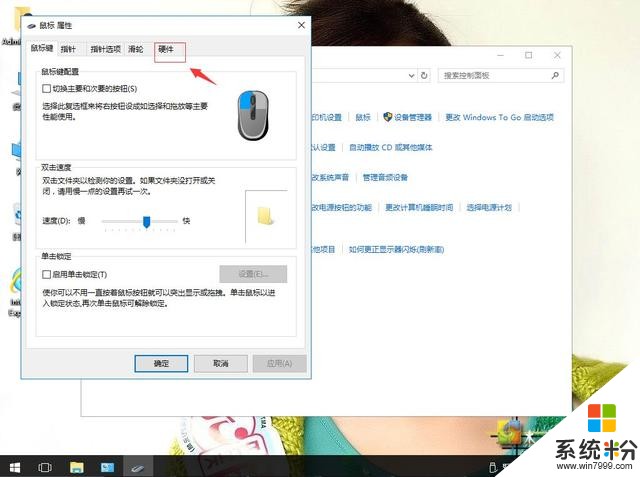
win10系统如何设置鼠标唤醒待机状态-4
5、在硬件选项中,单击属性。
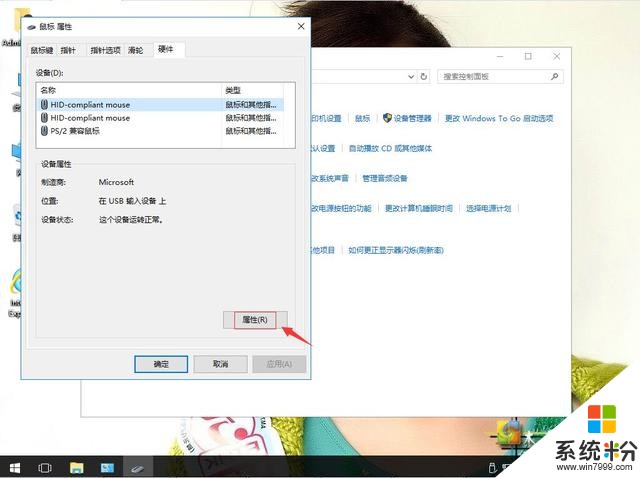
win10系统如何设置鼠标唤醒待机状态-5
6、单击电源管理。把允许这个设备唤醒此电脑打勾。再确定。
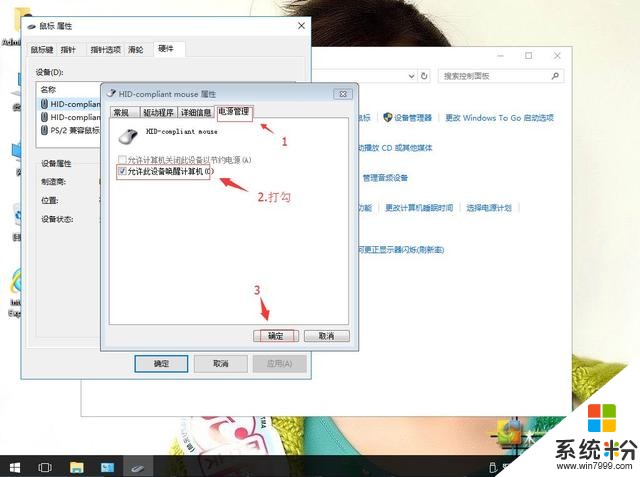
win10系统如何设置鼠标唤醒待机状态-6
我要分享:
相关资讯
热门手机应用
最新热门游戏
微软资讯推荐
- 1 微软将解决Windows 10中最糟糕的事情之一
- 2 微软HoloLens2混合现实头显正式发售售价约24400元
- 3 爆料:微软SurfaceGo2将在几周内发布,售价2807元起
- 4微软Windows 10创意者更新15063.1029正式版推送
- 5谷歌微软亚马逊去年投了315亿美元 都给了云计算
- 6如何阻止Microsoft Edge Chromium在Windows 10上自动安装?
- 7曾经不想升级Win10,知道有这9个好用功能后,又败给真香定律了
- 8微软Surface Note概念手机,三星Note 8的杀手?
- 9连那1%都没了,回顾微软手机操作系统的血泪史
- 10从游戏中心到娱乐中心: 微软同多家电视服务商合作把Xbox 360变成一个电视中心
